如果你正在使用基于Chromium的Edge Insider预览版,那么你是否向微软Edge团队提交过问题反馈或者建议呢?得益于Windows Insider项目的成功经验,微软不断完善Edge的反馈机制,并提供更方便、简洁的反馈通道。现在用户打开反馈工具,可以看到已经整合的“截屏编辑器”(Screenshot Editor)功能。在用户将问题反馈给微软之前,允许用户剪裁和编辑截图。
想要测试或者尝试反馈工具的截屏编辑器,可以按照以下步骤
1.点击工具栏上的笑脸图标,并打开“发送反馈”的对话框
2.将鼠标悬停在“包含此屏幕截图”选项下的图像上,然后单击它以显示编辑器,
3.单击“裁剪”并对图像进行调整,直到你满意后单击“应用并保存”。现在可以在Edge浏览器上直接输入你在访问网站时候遇到的各种问题,如果你想要得到Edge团队的直接回复你可以提交你的电子邮箱账号,点击“发送”就完成了。
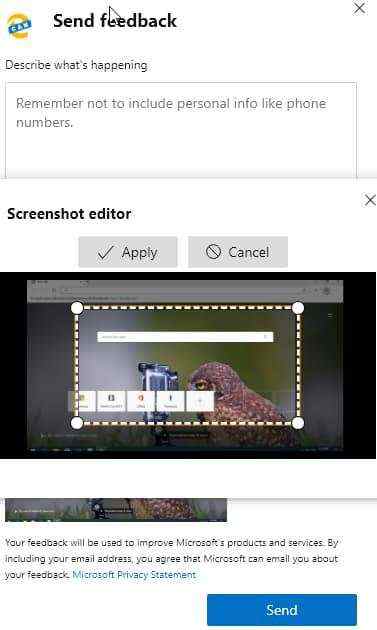
遗憾的是,从编辑器调整后的截图无法保存到本地。谷歌浏览器也允许从浏览器发送反馈,为此,您需要单击菜单>帮助>报告问题(Alt + Shift + I)。Chrome也支持对当前页面截图,但不提供编辑器。
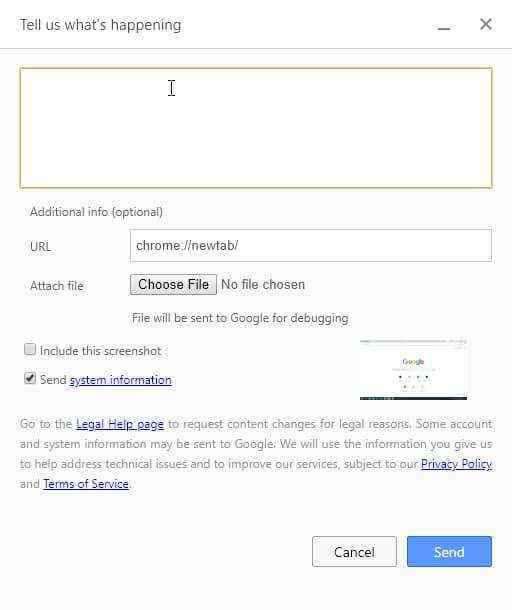

 京公网安备 11010802041100号 | 京ICP备19059560号-4 | PHP1.CN 第一PHP社区 版权所有
京公网安备 11010802041100号 | 京ICP备19059560号-4 | PHP1.CN 第一PHP社区 版权所有